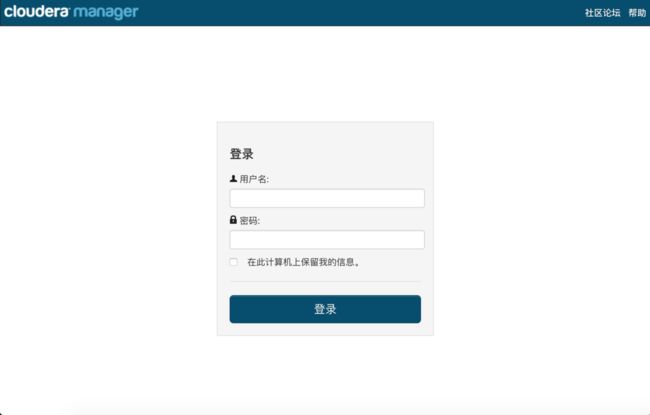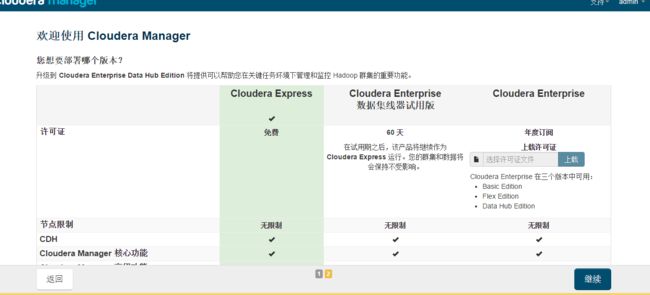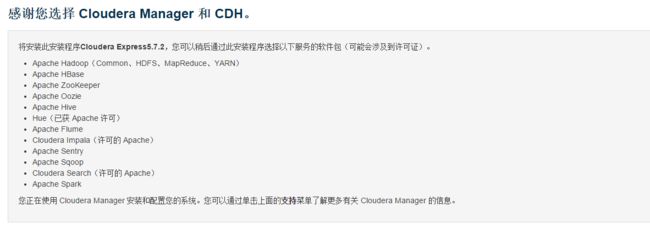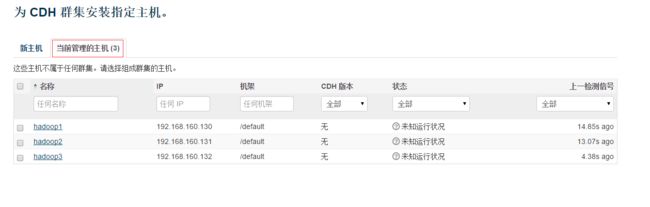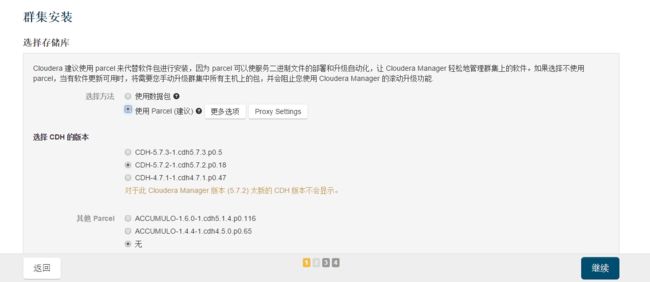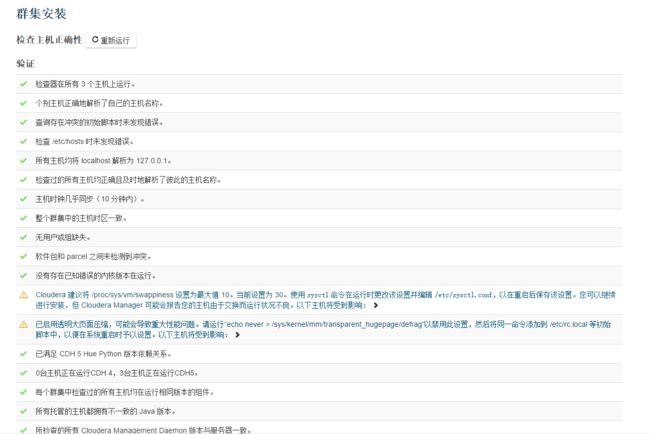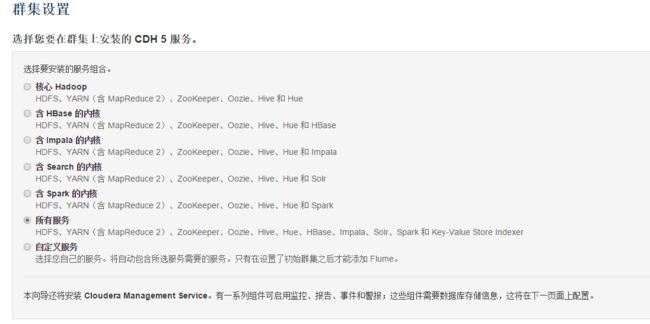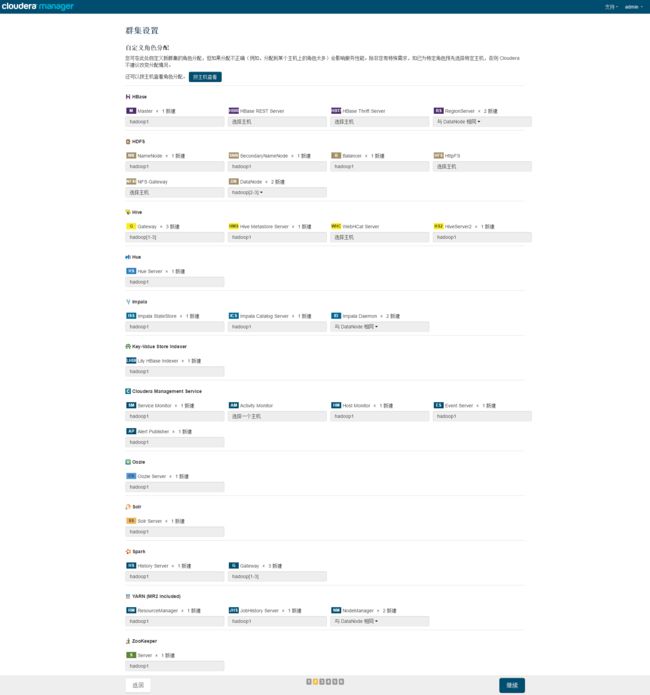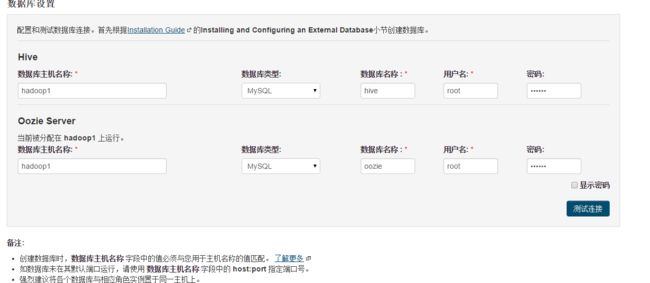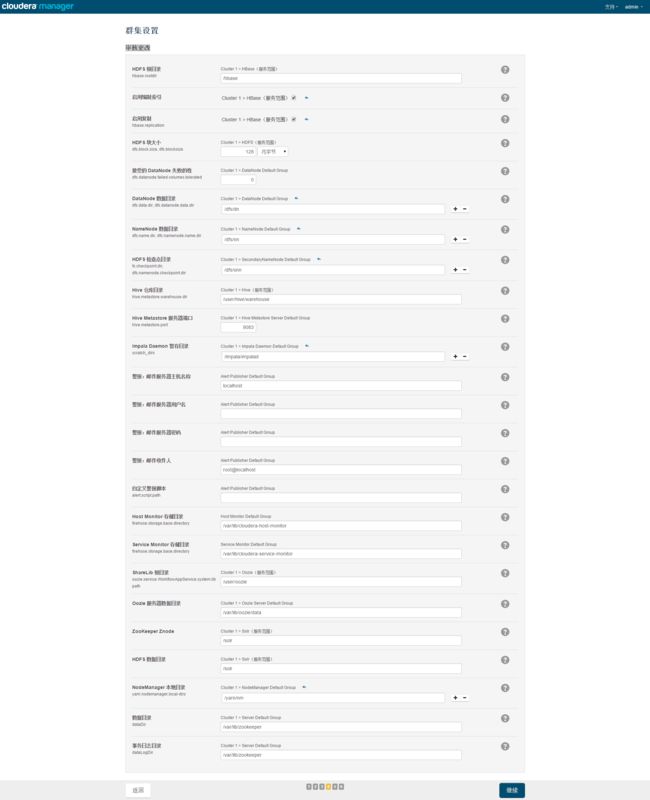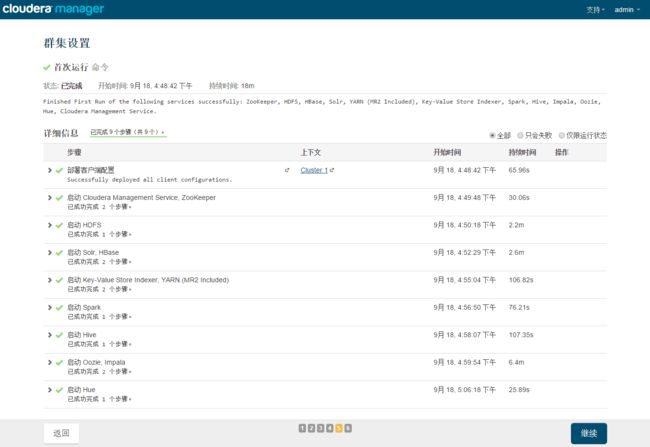CDH安装教程
基础环境
centos7,oracle jdk8,mysql5.6
一 准备
1 安装jdk8
2 安装mysql5.6
3 下载jdbc mysql-connector-java.jar
4 CDH相关
1) cloudera manager
cloudera-manager-centos7-cm5.7.2_x86_64.tar.gz
下载地址:http://archive.cloudera.com/cm5/cm/5/cloudera-manager-centos7-cm5.7.2_x86_64.tar.gz
2) cdh 三个文件
CDH-5.7.2-1.cdh5.7.2.p0.18-el7.parcel
CDH-5.7.2-1.cdh5.7.2.p0.18-el7.parcel.sha1
manifest.json
下载地址:http://archive.cloudera.com/cdh5/parcels/5.7.2/
二 基本安装
1 修改hostname
2 关闭防火墙
3 设置ssh免密码登陆
4 NTP服务器设置(用于不同节点间实现时间同步)
5 yum install psmisc
6 安装mysql(root/123456)确保各个slave可以访问
7 创建数据库
create database hive DEFAULT CHARSET utf8 COLLATE utf8_general_ci;
create database amon DEFAULT CHARSET utf8 COLLATE utf8_general_ci;
create database hue DEFAULT CHARSET utf8 COLLATE utf8_general_ci;
create database monitor DEFAULT CHARSET utf8 COLLATE utf8_general_ci; #Activity Monitor
create database oozie DEFAULT CHARSET utf8 COLLATE utf8_general_ci;
grant all on *.* to root@"%" Identified by "123456"; #设置所有数据库的访问权限
例如 grant all on hive.* to root@"master1"; #设置master1可以访问hive中所有表
flush privileges;
三 安装Cloudera-Manager
1 创建cloudera-manager目录 解压到安装目录 然后复制到slave
mkdir /opt/cloudera-manager
cp cloudera-manager-centos7-cm5.7.2_x86_64.tar.gz /opt/cloudera-manager
tar -zxvf cloudera-manager-centos7-cm5.7.2_x86_64.tar.gz
scp /opt/cloudera-manager到其他机器同一个目录下
2 创建cloudera用户(所有节点)
useradd --system --home=/opt/cloudera-manager/cm-5.7.2/run/cloudera-scm-server --no-create-home --shell=/bin/false --comment "Cloudera SCM User" cloudera-scm
3 配置所有节点cloudera-manger-agent指向master服务器主机名称(包括master自己)
vi /opt/cloudera-manager/cm-5.7.2/etc/cloudera-scm-agent/config.ini
server_host改为CMS所在的主机名即hadoop1
4 master节点创建cloudera-manager-server的本地元数据保存目录
mkdir /var/cloudera-scm-server
chown cloudera-scm:cloudera-scm /var/cloudera-scm-server
chown cloudera-scm:cloudera-scm /opt/cloudera-manager
5 master节点中创建parcel-repo仓库目录
mkdir -p /opt/cloudera/parcel-repo
chown cloudera-scm:cloudera-scm /opt/cloudera/parcel-repo
cp CDH-5.7.2-1.cdh5.7.2.p0.18-el7.parcel
CDH-5.7.2-1.cdh5.7.2.p0.18-el7.parcel.sha
manifest.json
/opt/cloudera/parcel-repo
chown cloudera-scm:cloudera-scm 三个文件
#其中CDH-5.7.2-1.cdh5.7.2.p0.18-el5.parcel.sha1 后缀要把1去掉
6 所有节点创建parcels目录
mkdir -p /opt/cloudera/parcels
chown cloudera-scm:cloudera-scm /opt/cloudera/parcels
7 各个节点复制mysql jdbc 到/opt/cloudera-manager/cm-5.7.2/share/cmf/lib
cp mysql-connector-java-5.1.44-bin.jar /opt/cloudera-manager/cm-5.7.2/share/cmf/lib
8 在master节点初始脚本配置数据库scm_prepare_database.sh(mysql安装在master上)
/opt/cloudera-manager/cm-5.7.2/share/cmf/schema/scm_prepare_database.sh mysql -localhost -uroot -p123456 --scm-host localhost cm root 123456
#说明:这个脚本就是用来创建和配置CMS需要的数据库的脚本。各参数是指:
#mysql:数据库用的是mysql,如果安装过程中用的oracle,那么该参数就应该改为oracle。
#-hlocalhost:数据库建立在localhost主机上面。也就是主节点上面。
#-uroot:root身份运行mysql。-123456:mysql的root密码是***。
#--scm-host hadoop1:CMS的主机,一般是和mysql安装的主机是在同一个主机上。
#最后三个参数是:数据库名,数据库用户名,数据库密码
9 设置开机启动
master节点
vi /etc/rc.local
/opt/cloudera-manager/cm-5.7.2/etc/init.d/cloudera-scm-server start
/opt/cloudera-manager/cm-5.7.2/etc/init.d/cloudera-scm-agent start
slave节点
vi /etc/rc.local
/opt/cloudera-manager/cm-5.7.2/etc/init.d/cloudera-scm-agent start
10 启动master节点
/opt/cloudera-manager/cm-5.7.2/etc/init.d/cloudera-scm-server start
/opt/cloudera-manager/cm-5.7.2/etc/init.d/cloudera-scm-agent start
11 启动slave节点
/opt/cloudera-manager/cm-5.7.2/etc/init.d/cloudera-scm-agent start
12 复制mysql驱动到hive lib
/opt/cloudera/parcels/CDH-5.7.2-1.cdh5.7.2.p0.18/lib/hive/lib
13 开始配置安装
http://master:7180/
master是CM安装的主机ip或者主机名。显示如下界面,用户名和密码都输入admin,进入web管理界面
如果打不开改网页,请耐心等待会。这个服务启动是需要一定时间的
选择Express
下一步
选择节点
选择版本
开始复制
安装检查
分配角色
设置数据库
群集设置 默认即可
开始安装
安装过程遇到问题可以直接留言,我来解决!